Windows11 メールアプリ
メールの設定手順
1. 「Windows11 メールアプリ」を起動して、
左下の設定アイコン(歯車のマーク)をクリックし、設定メニューから「アカウントの管理」を選択します。
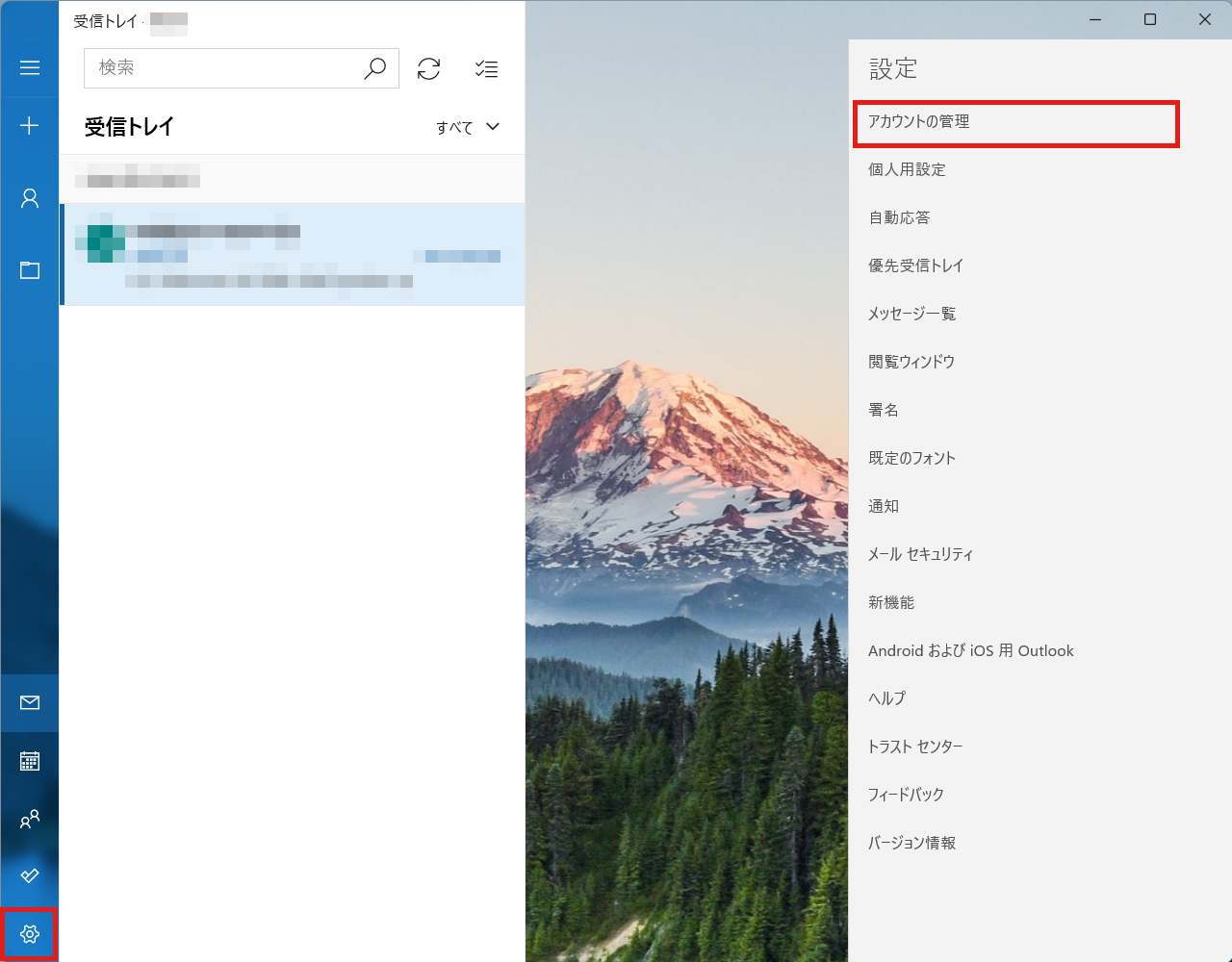
2.「アカウントの管理」メニューが表示されたら、「+ アカウントの追加」を選択します。
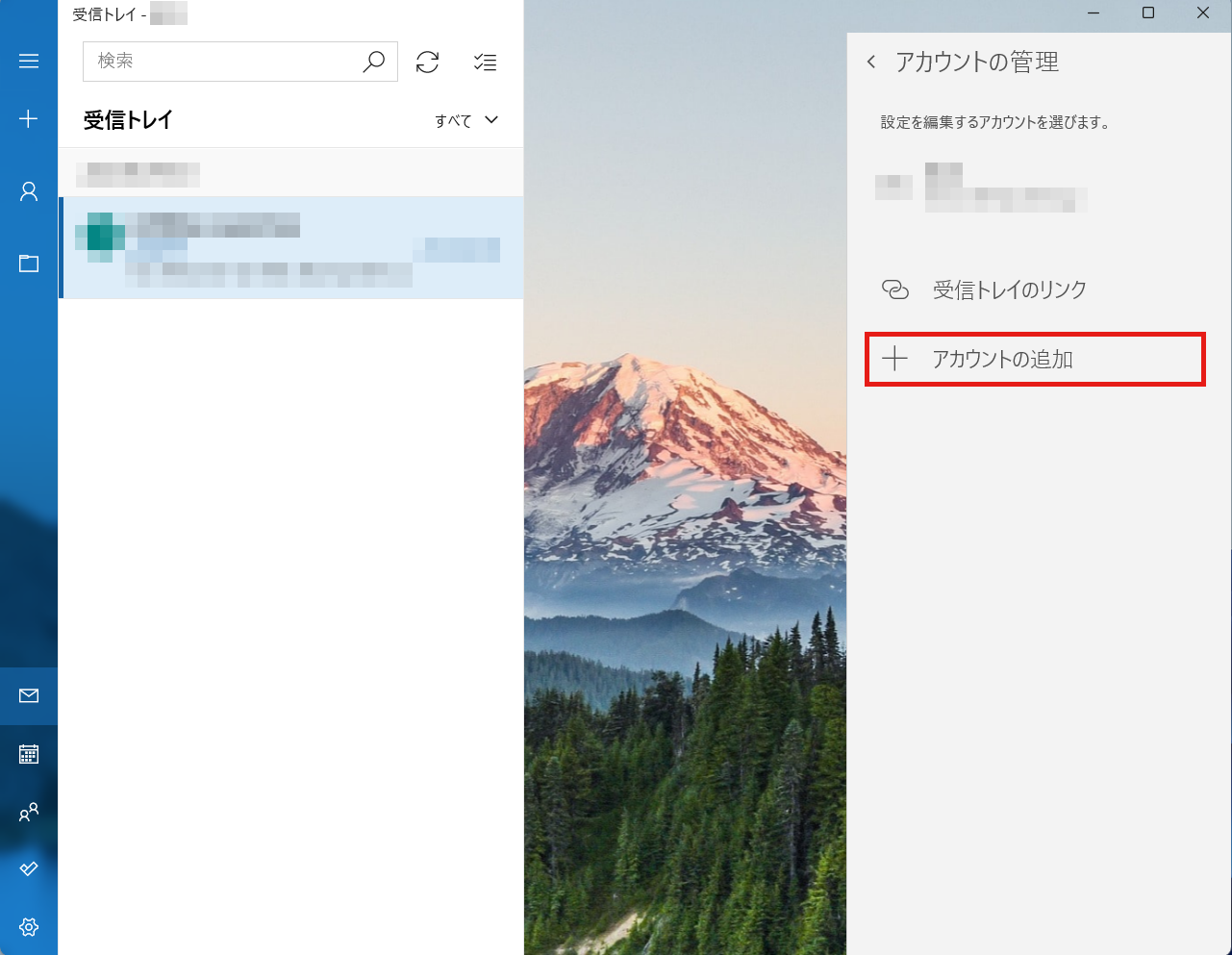
3.「アカウントの追加」画面が表示されたら、「詳細設定」を選択します。
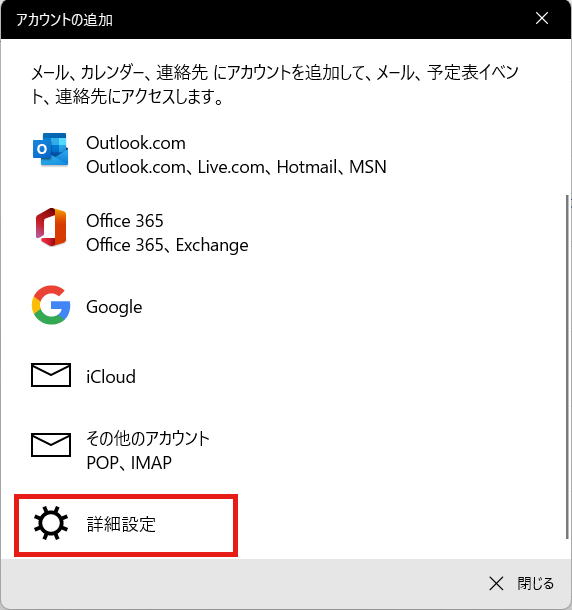
4.「詳細設定」画面が表示されましたら、「インターネットメール」を選択し、下記情報を入力します。
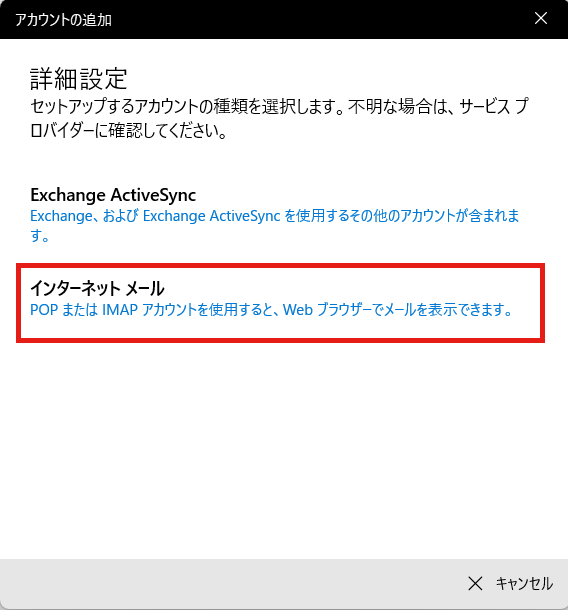
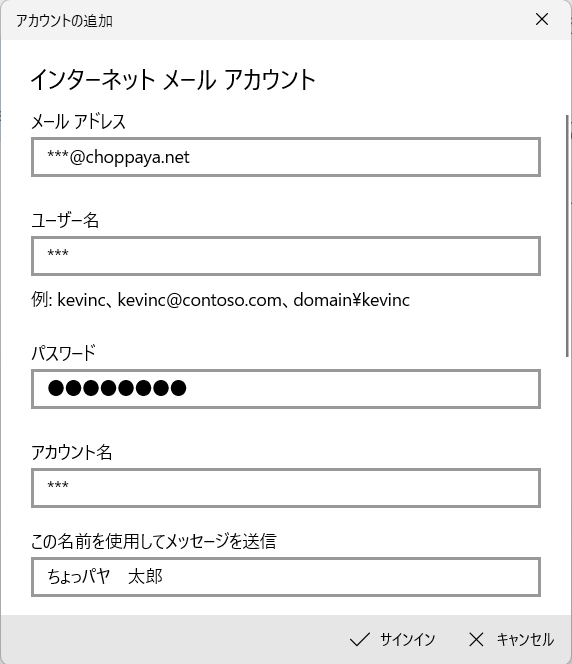
| メール アドレス | アカウント名@choppaya.net |
|---|---|
| ユーザー名 | アカウント名 |
| パスワード |
指定のパスワードをご入力ください。 |
| アカウント名 | メールソフトに表示される任意のフォルダ名 |
| この名前を使用してメッセージを送信 | 任意のお名前※ |
- ※ここで入力した名前は、メールを送信した際に「送信者名」として相手に通知されます。
5. 下記の通りサーバー設定を入力します。
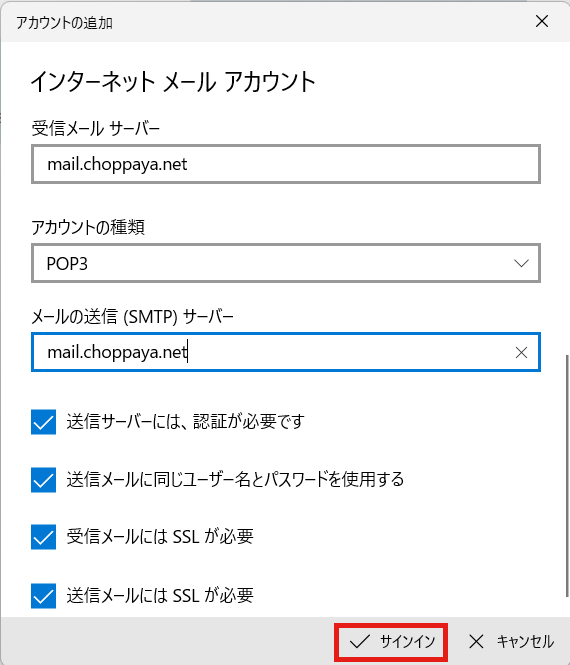
サーバー情報
| 受信メールサーバー | mail.choppaya.net |
|---|---|
| アカウントの種類 | POP3 |
| メールの送信(SMTP)サーバー | mail.choppaya.net |
6.「サインイン」を押して設定終了です。
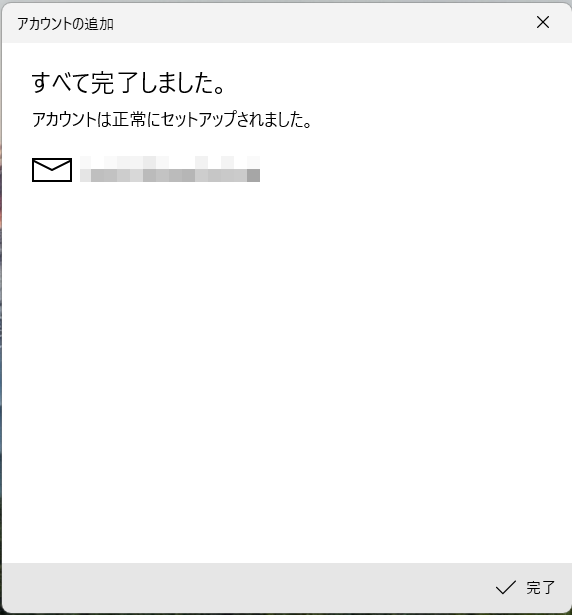

 会員マイページ
会員マイページ